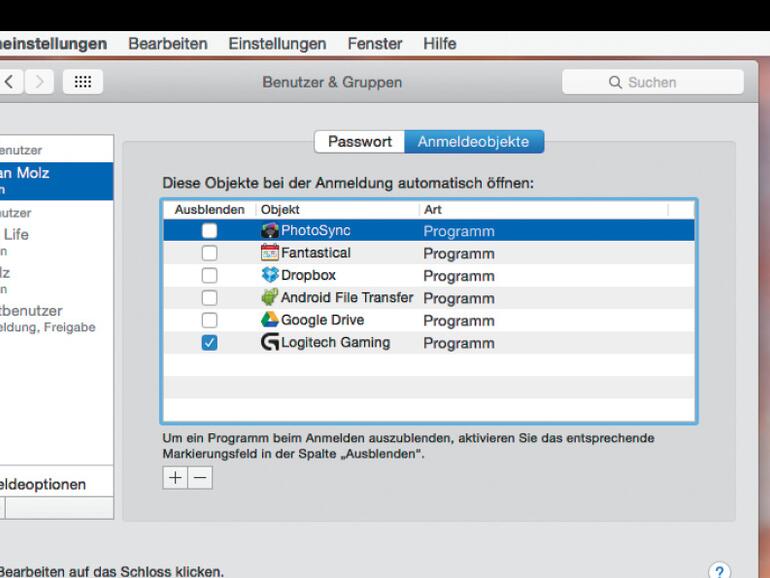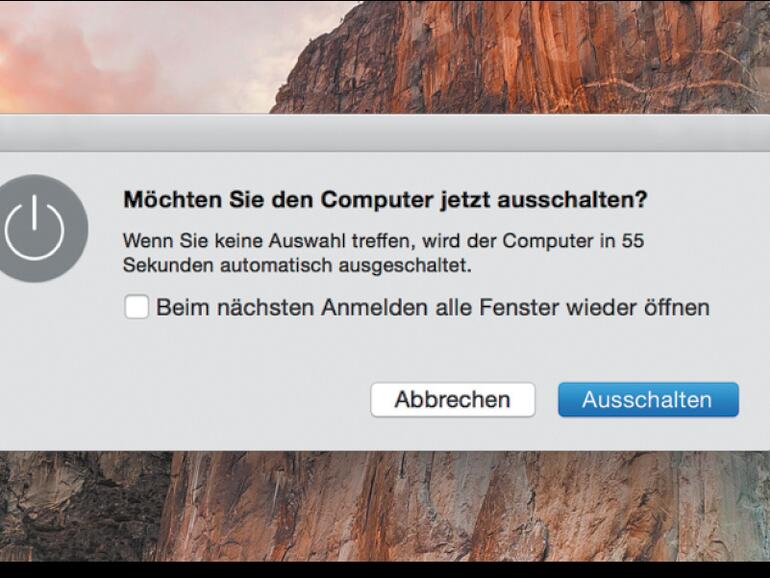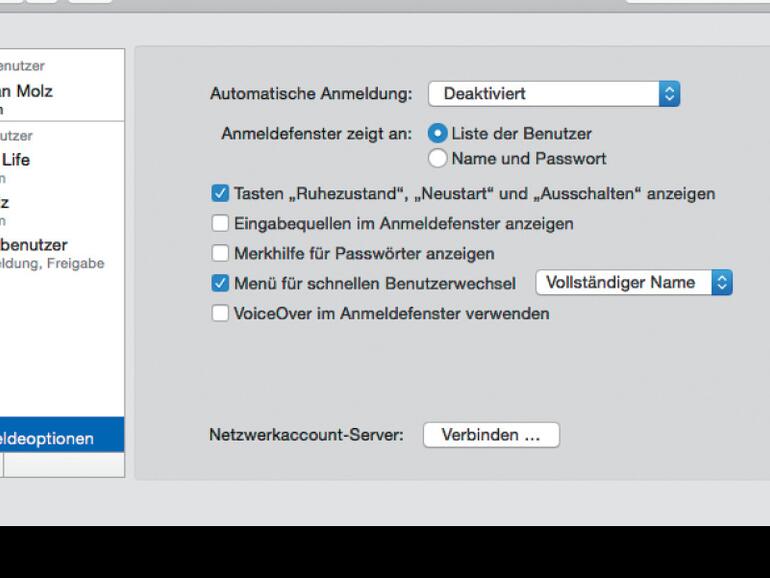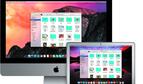Hardwareseitig sorgt vor allem ein Wechsel von einer Festplatte auf eine SSD für einen schnelleren Startvorgang. Tricks wie etwa das Zurückfahren von Animationen und Effekten hingegen bleiben ohne Effekt, da OS X noch nicht vollständig in den Speicher geladen wurde. Dennoch lässt sich an einigen Stellschrauben drehen, um den Start von Yosemite zu beschleunigen.
Als erstes sollten die in den Systemeinstellungen aufgelisteten Startobjekte überprüft werden. Löschen Sie nicht mehr benötigte Objekte (siehe rechts). Auch andere Elemente können den Startvorgang verlangsamen. Systemweite Autostart-Objekte für alle Benutzerkonten liegen im Ordner StartupItems, den Sie im Finder über den Menüeintrag "Gehe zum Ordner" unter dem Pfad /Library/StartupItems finden. Misten Sie dort aus und löschen Sie all die Elemente, die Sie nicht länger benötigen.
Werfen Sie zu zudem einen Blick in das Dock. Starten Sie hierzu zunächst Ihren Mac, um automatisch startende Anwendungen zu identifizieren: Sie erkennen diese Anwendungen an den kleinen weißen Kreisen unter ihrem jeweiligen Symbol. Klicken Sie bei entsprechend hervorgehobenen Apps bei gedrücktgehaltener [ctrl]-Taste auf das Programmsymbol und wählen Sie unter Optionen den Eintrag "Bei der Anmeldung öffnen" aus, um das daneben stehende Häkchen zu entfernen. Damit unterbinden Sie den automatischen Start der ausgewählten App.
Wenn Sie auf das Plus an potenziellem Datenschutz verzichten können, sollten Sie zudem die gegebenenfalls aktive Dateiverschlüsselung via FileVault ausschalten. Öffnen Sie hierzu "Systemeinstellungen" -> "Sicherheit", klicken Sie auf den FileVault-Reiter, dann auf das Schloss-Symbol, geben Sie Ihr Passwort ein und klicken Sie auf "FileVault deaktivieren …".
Auch Peripheriegeräte können den Anmeldeprozess verlangsamen. Trennen Sie alle Geräte von Ihrem Mac, die Sie ohnehin nicht regelmäßig verwenden.
Schlussendlich sollten Sie in Erwägung ziehen, Ihren Mac künftig in den Ruhezustand zu versetzen anstatt diesen auszuschalten. So können Sie in Sekundenschnelle genau da weiterarbeiten, wo Sie aufgehört haben und den zeitaufwändigen Startprozess in Zukunft nahezu gänzlich umgehen.
Schnellstart
- Öffnen Sie "Systemeinstellungen" -> "Benutzer & Gruppen" -> "Anmeldeobjekte", um eine Liste der Elemente anzuzeigen, die bei einem Login gestartet werden. Je mehr Einträge in dieser Liste stehen, desto langsamer wird der Startvorgang. Entfernen Sie daher nicht benötigte Elemente über die Minus-Schaltfläche.
- Wählen Sie aus dem Apfel-Menü den Eintrag „Ausschalten …“ und deaktivieren Sie „Beim nächsten Anmelden alle Fenster wieder öffnen“. Die Abwahl dieser Funktion verhindert, dass OS X beim Starten wertvolle Zeit mit dem Öffnen nicht benötigter Anwendungen verschwendet.
- Insbesondere auf schwachbrüstigeren Macs sollte man auf den schnellen Benutzerwechsel verzichten. Wer mag, kann den schnellen Benutzerwechsel in den "Systemeinstellungen" unter "Benutzer & Gruppen" auch gänzlich deaktivieren.